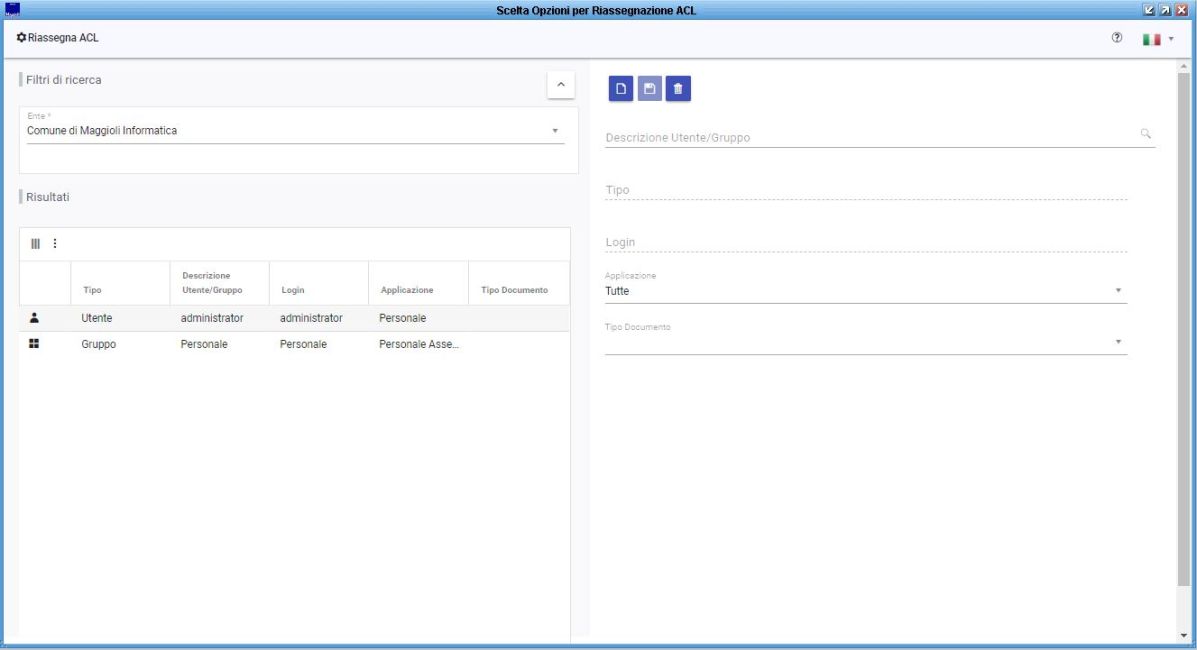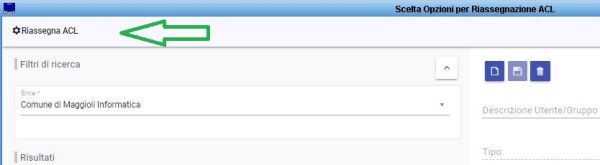Differenze tra le versioni di "Configurazione Utenti per ACL di Fascicoli/Documenti (New)"
imported>Fabio.tacconella |
imported>Fabio.tacconella |
||
| Riga 1: | Riga 1: | ||
{{MenuPersonale}} | {{MenuPersonale}} | ||
'' '''Utilities -> Configurazione Utenti per ACL di Fascicoli/Documenti''' '' | '' '''Utilities -> Configurazione Utenti per ACL di Fascicoli/Documenti''' '' | ||
<br> | |||
<br> | |||
Da questa versione è attivo il pulsante per accedere alla guida rapida.[[File:Pulsante guida.JPG|140x50px|middleline|]] | |||
<br> | <br> | ||
<br> | <br> | ||
Versione delle 09:27, 4 mag 2020
| Ente | Gestione Personale | Retribuzioni | Stampe e statistiche | Contratti di lavoro | Metacurriculum | Strutture di base | Utilities | FAQ |
|---|
Utilities -> Configurazione Utenti per ACL di Fascicoli/Documenti
Da questa versione è attivo il pulsante per accedere alla guida rapida.
Configurazione Utenti per ACL di Fascicoli/Documenti
Per evitare a non autorizzati l’accesso ai cedolini archiviati è necessario impostare utenti o gruppi di utenti che effettuano l’archiviazione dei cedolini.
Se questa impostazione non viene fatta, alla prima archiviazione appare il messaggio:
La maschera è strutturata per mostrare nella parte sinistra gli Utenti/Gruppi per cui si sono create della ACL. Nella parte destra invece è possibile creare nuove configurazioni di ACL oppure modificare/cancellare quelle già presenti, questo tramite la consueta toolbar e l'inserimento dei campi richiesti.
I campi richiesti sono appunto:
- Descrizione: in cui si scgelie il Gruppo o l'Utente da configurare.
- Applicazione: in cui si sceglie il tipo di applicazione ovvero a scelta tra Personale e Presenza/Assenze; in alternativa si può selezionare "Tutte".
Se questa scelta viene modificata/integrata dopo che sono già stati archiviati dei cedolini, tramite il tasto è possibile riassegnare i permessi sui cedolini pregressi.
Argomenti Correlati